Активно продвигая сервисы компании, разработчики Windows не устают напоминать пользователям о целесообразности перехода на учетную запись Microsoft. В ход идут любые способы – от простых рекомендаций до мягкого давления вроде усложнения процедуры создания локальной учетной записи при установке операционной системы. В вышедшей 14 апреля сборке Windows 10 22H2 19045.4353 решили ограничиться рекомендацией.
Добавив в приложение «Параметры» баннер с соответствующим содержанием и кнопкой для переключения в интерфейс переход на учетную запись Microsoft.
Не исключаем, что кого-то из пользователей это сообщение действительно побудит перейти на онлайновую учетную запись, однако большинство использующих локальную учетку, скорее всего, захотят от него избавиться.
К счастью, сделать это можно средствами самой операционной системы и даже без применения твиков.
Чтобы его отключить, в приложении «Параметры» перейдите в раздел «Конфиденциальность и защита» → «Общие» и установите переключатель «Показывать рекомендуемое содержимое в приложении “Параметры”».
Также для отключения рекламного баннера можно использовать утилиту ViVeTool.
Если вы участник инсайдерской программы, этот инструмент наверняка отыщется на вашем компьютере.
Откройте PowerShell от имени администратора, командой cd перейдите в расположение исполняемого файла утилиты и выполните команду:
.\vivetool /disable /id:42563876
Чтобы настройки вступили в силу, нужно будет перезагрузить компьютер.
Если кому-то интересно, указанная команда вносит изменения в ключ реестра, который отвечает за включение/отключение опции.

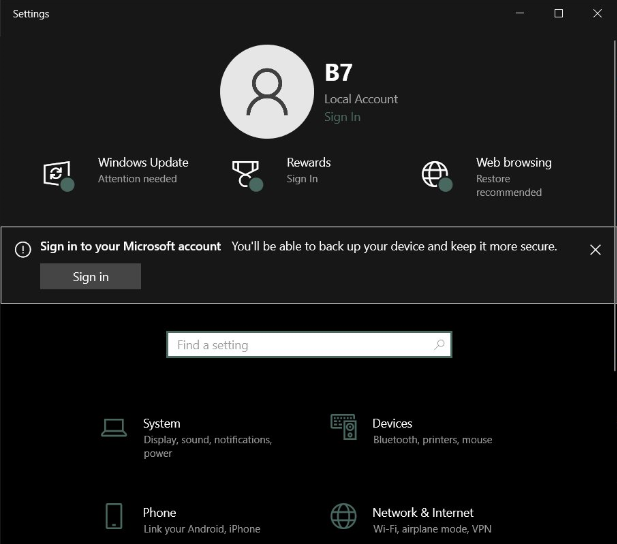
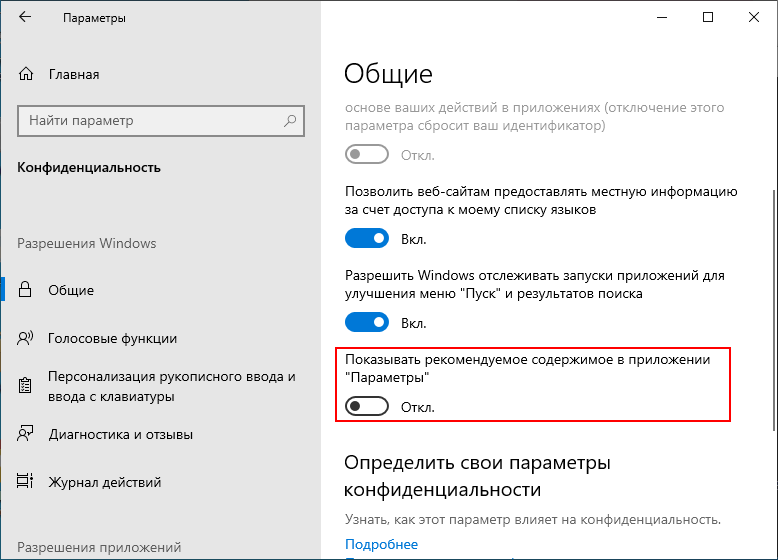
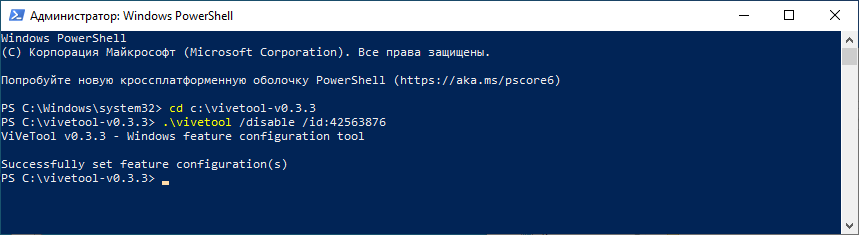

Добавить комментарий